Descrição:
Este artigo apresenta o passo a passo para exibir imagens de câmeras com protocolo RTSP (Real Time Streaming Protocol) no Elipse E3, utilizando o ActiveX do VLC Player.
Pré-requisitos:
-
VLC Player instalado na máquina onde será executado o Elipse E3;
-
Câmera compatível com protocolo RTSP;
-
Endereço completo da URL RTSP da câmera.
Passo a passo da configuração:
1. Instalar o VLC Player
Instale o VLC Media Player na máquina onde será executada a aplicação do Elipse E3. Certifique-se de que o plugin ActiveX do VLC também seja instalado durante a instalação.
2. Registrar o ActiveX do VLC no Elipse E3
-
No Elipse E3 Studio, vá até o menu Ferramentas > Gerenciar ActiveX.
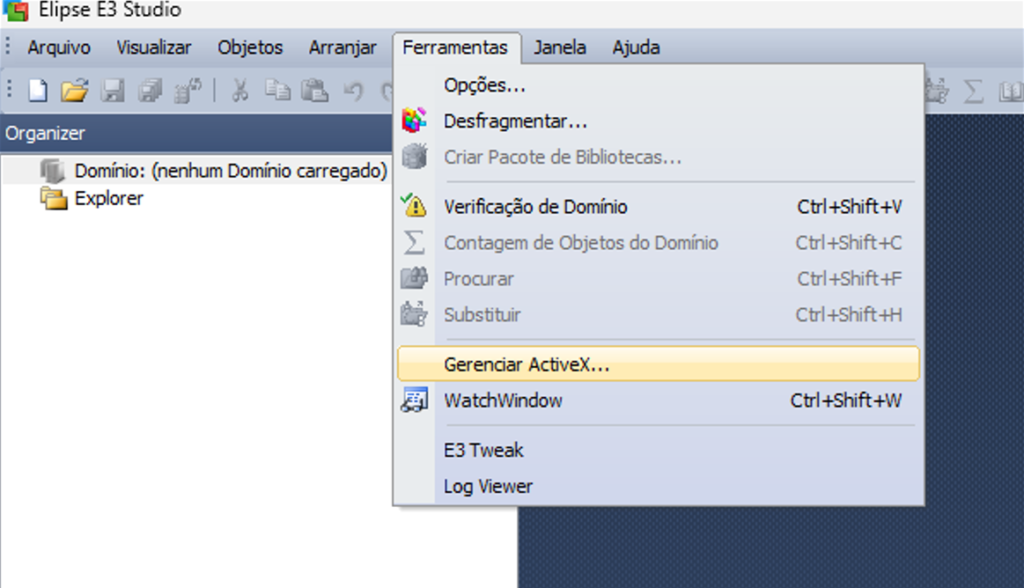
-
Procure por VLC ActiveX Plugin na lista.
-
Clique em Registrar para disponibilizar o controle na área de desenvolvimento.
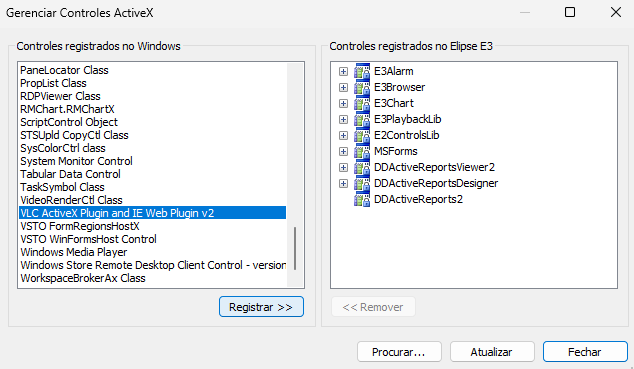
3. Inserir o ActiveX VLC na tela
-
Na tela desejada, vá ao menu Inserir > ActiveX.
-
Selecione VLCPlugin2.
-
Posicione o controle na interface da tela onde deseja exibir a imagem da câmera.
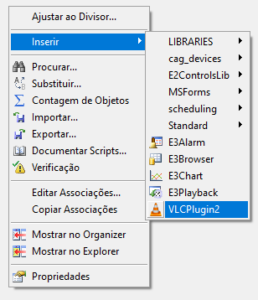
4. Adicionar script para iniciar o stream
No evento OnShow da tela, adicione o seguinte script:
Sub TelaInicial_OnShow()
Item("VLCPlugin21").playlist.add("URL RTSP")
Item("VLCPlugin21").playlist.play()
End Sub
Substitua o campo URL RTSP com o endereço da sua câmera. Um exemplo de URL seria:
rtsp://usuário:senha@192.168.1.100:554/stream
-
usuário/senha: credenciais da câmera;
-
192.168.1.100: IP da câmera;
-
554: porta RTSP (padrão);
-
/stream: caminho do fluxo de vídeo, definido pelo fabricante.
Após configurar os itens acima, o Elipse E3 exibirá o streaming ao vivo da câmera diretamente na tela da aplicação, utilizando o componente ActiveX do VLC Player.
